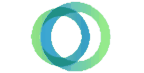Por meio da opção Unidade é realizado o cadastrado das unidades que serão vinculadas aos proprietários, estas serão objeto dos contratos e cobranças emitidas pelo sistema.
Cadastrar Unidade
- Clique na aba Unidades, na tela principal do Locação.
- Clique em Unidades / Unidades, no grupo Cadastros.
- Clique em Novo.
- Informe o Código da Unidade.
Preencha as abas:
- Clique em Gravar.
Editar Unidade
- Clique na aba Unidades, na tela principal do Locação.
- Clique em Unidades / Unidades, no grupo Cadastros.
- Selecione o cadastro.
- Clique em Editar.
- Realize as alterações necessárias.
- Clique em Gravar.
Excluir Unidade
- Clique na aba Unidades, na tela principal do Locação.
- Clique em Unidades / Unidades, no grupo Cadastros.
- Selecione o cadastro.
- Clique em Excluir.
- Confirme a exclusão.
Integrar Sistemas
Por meio desta opção você pode integrar o Locação com o sistema Immobile Condomínio.
- Clique na aba Unidade, na tela principal do Locação.
- Clique em Unidades / Unidades, no grupo Cadastros.
- Selecione a unidade necessária.
- Clique em Integração.
- Selecione o condomínio a qual a unidade pertence.
- Informe o código da unidade no condomínio.
- (Opcional) Marque para sobrepor as informações da unidade no Condomínio com as informações do Locação.
- Assinale para selecionar um condômino já cadastrado no condomínio.
- Clique em Gravar.
Localizar Unidade
- Clique na aba Unidades, na tela principal do Locação.
- Clique em Unidades / Unidades, no grupo Cadastros.
- Digite um termo específico na barra de pesquisa na parte superior direita da tela.
Enviar Unidade ao Immobile Web
Para enviar unidades ao site, é necessário que a opção Trabalha integrado com Immobile Web esteja marcada com Sim no cadastro do proprietário ao qual a unidade pertence.
- Clique na aba Unidades, na tela principal do Locação.
- Clique em Unidades / Unidades, no grupo Cadastros.
- Clique em Immobile Web.
- Informe o proprietário para filtrar as unidades.
Dê um duplo clique nas unidades que serão enviadas ao site.
A coluna Ação ficará assinalada com o termo Enviar.
⠀⠀⠀⠀⠀⠀⠀
- Clique em Enviar.
- As unidades enviadas estarão disponíveis no Immobile Web Locação.
Avaliar Recurso
Por meio desta opção, você pode avaliar sua satisfação com o recurso.
Clique na aba Unidades, na tela principal do Locação.
Clique em Unidades / Unidades, no grupo Cadastros.
- Clique no botão Avaliar Recurso.
- Avalie, em estrelas, sua satisfação com o recurso.
- (Opcional) Faça um comentário sobre o mesmo.
- (Opcional) Informe seu e-mail de contato.
- (Opcional) Informe seu nome para contato.
- Clique em Enviar.
Selecionar Colunas
Este botão possibilita incluir ou retirar colunas da tela que demonstram as informações referentes às unidades cadastradas, conforme sua necessidade. Entre as colunas disponíveis, destacamos as seguintes, que não são consideradas como colunas padrão:
| Coluna | Descrição |
|---|---|
| Data de Entrada | Demonstra a data de entrada da unidade no condomínio. |
| Data de Saída | Demonstra a data de saída da unidade do condomínio. |
| Taxa de Administração | Esta coluna demonstra a taxa de administração aplicada na unidade. |
Restaurar
Este botão retira da tela as colunas que não são consideradas como padrão do recurso.